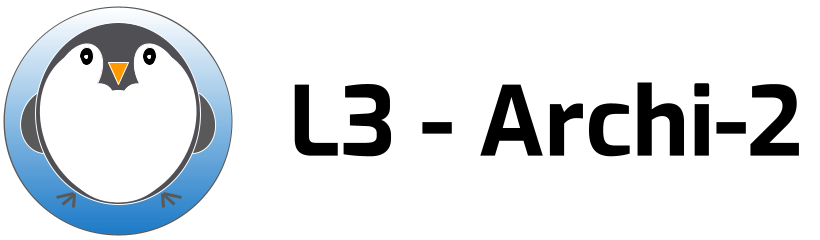| 33 | | * __Si cela fonctionne, vous devez voir : |
| 34 | | * dans le terminal où vous avez lancé la commande précédente la bannière du simulateur du prototype **`SystemCASS`** puis des informations sans importance pour le moment. Vous devez aussi voir un compteur d'horloge qui s'incrémente tous les millions de cycles. |
| 35 | | * vous devez voir 4 fenêtres texte avec marqué "Hello World!" et une fenêtre graphique avec \\ |
| 36 | | Ce message est écrit par le programme qui s'exécute sur le MIPS. |
| | 33 | * __Si cela fonctionne : |
| | 34 | * Le simulateur du SoC **'almo1'** démarre. |
| | 35 | * Dans le terminal où vous avez lancé la commande précédente, vous devez voir la bannière du simulateur **`almo1`** (**`SystemCASS`**) suivie d'informations sur l'architecture simulée (sans importance pour vous actuellement) et un compteur d'horloge qui s'incrémente tous les millions de cycles simulés. |
| | 36 | * vous devez voir apparaître quatre fenêtres **`xterm`** avec le message "numéro --> Hello World!" et une fenêtre graphique contenant l'image de Wall-E (le petit robot des studios PIXAR)\\ |
| | 37 | * Ces messages et cette image sont écrits par le programme qui s'exécute sur le MIPS. |
| 40 | | * peut-être n'avez-vous pas placé le répertoire **`AS6`** à la racine de votre compte.\\ |
| 41 | | Vous avez le droit, mais vous devez modifier la première ligne du fichier **`AS6/bin/Source-me.sh`** et indiquer le bon répertoire. |
| 42 | | * peut-être n'avez-vous pas sourcer le fichier **`AS6/bin/Source-me.sh`**.\\ |
| 43 | | Vous pouvez le vérifier en tapant la commande **`cd;almo1.x`**\\ |
| 44 | | Si le shell vous répond **`command not found`** ou **`commande inconnue`**, c'est que vous n'avez pas sourcé le fichier **`bin/Source-me.sh`**. |
| | 41 | * Vous n'avez peut-être pas placé le répertoire **`2kO6`** à la racine de votre compte. |
| | 42 | Vous avez le droit, mais vous devez modifier la première ligne du fichier **`2kO6/bin/Source-me.sh`** et indiquer le bon répertoire. |
| | 43 | * Si le shell vous répond **`command not found`** ou **`commande inconnue`**, c'est que vous n'avez pas ''sourcé'' le fichier **`Source-me.sh`**. Vous pouvez le vérifier en tapant la commande **`almo1.x`** |